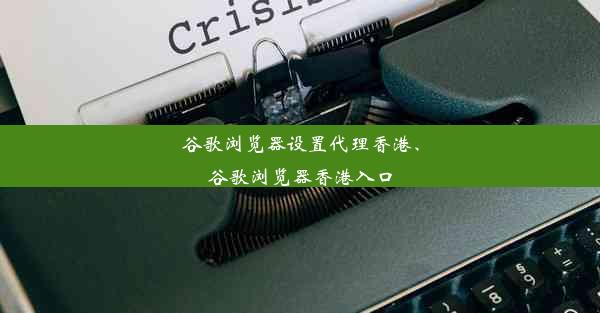谷歌浏览器输入网址时没反应,chrome浏览器输入网址没有反应
 谷歌浏览器电脑版
谷歌浏览器电脑版
硬件:Windows系统 版本:11.1.1.22 大小:9.75MB 语言:简体中文 评分: 发布:2020-02-05 更新:2024-11-08 厂商:谷歌信息技术(中国)有限公司
 谷歌浏览器安卓版
谷歌浏览器安卓版
硬件:安卓系统 版本:122.0.3.464 大小:187.94MB 厂商:Google Inc. 发布:2022-03-29 更新:2024-10-30
 谷歌浏览器苹果版
谷歌浏览器苹果版
硬件:苹果系统 版本:130.0.6723.37 大小:207.1 MB 厂商:Google LLC 发布:2020-04-03 更新:2024-06-12
跳转至官网

谷歌浏览器输入网址时没反应,Chrome浏览器输入网址没有反应的解决之道
随着互联网的普及,Chrome浏览器因其速度快、功能强大而成为用户的首选。在使用过程中,有时会遇到输入网址后浏览器没有反应的情况,这给用户带来了极大的不便。本文将从六个方面详细阐述这一问题,并提供相应的解决方法。
1. 网络连接问题
当Chrome浏览器输入网址时没有反应,首先应考虑网络连接问题。以下是一些常见的网络连接问题及解决方法:
- 检查网络连接:确保您的电脑或设备已经连接到互联网。可以尝试重启路由器或重新连接Wi-Fi。
- 更新网络驱动程序:有时网络驱动程序过时会导致网络连接不稳定。可以尝试更新网络驱动程序。
- 检查防火墙设置:某些防火墙设置可能会阻止Chrome浏览器访问互联网。请检查防火墙设置,确保Chrome浏览器未被阻止。
2. 浏览器缓存问题
Chrome浏览器的缓存和Cookies可能会影响其正常运行。以下是一些解决方法:
- 清除缓存和Cookies:打开Chrome浏览器,进入设置>高级>清除浏览数据,选择所有时间范围,勾选缓存和Cookies,然后点击清除数据。
- 重置浏览器设置:如果清除缓存和Cookies无效,可以尝试重置浏览器设置。进入设置>高级>恢复和清理,点击重置浏览器设置。
3. 扩展程序冲突
Chrome浏览器中的扩展程序有时会导致浏览器无法正常工作。以下是一些解决方法:
- 禁用扩展程序:打开Chrome浏览器,进入设置>扩展程序,关闭不必要的扩展程序。
- 卸载扩展程序:如果某个扩展程序导致问题,可以尝试卸载它。在扩展程序列表中找到该扩展程序,点击卸载。
4. 系统问题
系统问题也可能导致Chrome浏览器无法正常工作。以下是一些解决方法:
- 更新操作系统:确保您的操作系统已更新到最新版本。
- 检查系统文件:使用Windows的系统文件检查器或Mac的磁盘工具检查系统文件是否损坏。
- 重装Chrome浏览器:如果以上方法都无法解决问题,可以尝试重装Chrome浏览器。
5. 网站问题
有时,输入网址后Chrome浏览器没有反应是因为网站本身存在问题。以下是一些解决方法:
- 刷新网页:尝试刷新网页,看看问题是否解决。
- 更换浏览器:尝试使用其他浏览器访问该网站,以确定是否是网站本身的问题。
- 联系网站管理员:如果问题仍然存在,可以联系网站管理员寻求帮助。
6. 软件兼容性问题
某些软件可能与Chrome浏览器存在兼容性问题,导致浏览器无法正常工作。以下是一些解决方法:
- 检查软件兼容性:确保您使用的软件与Chrome浏览器兼容。
- 更新软件:如果软件存在兼容性问题,尝试更新软件到最新版本。
- 禁用软件冲突:如果某个软件与Chrome浏览器冲突,可以尝试禁用该软件。
Chrome浏览器输入网址时没有反应可能是由于多种原因造成的。通过检查网络连接、清除缓存、禁用扩展程序、更新操作系统、更换浏览器和检查软件兼容性等方法,可以有效解决这一问题。希望本文能帮助到遇到类似问题的用户。